Pergunta
Problema: como desinstalar o Screencast-O-Matic?
Olá, preciso de ajuda com as instruções de desinstalação. Não sei de onde veio o programa Screencast-O-Matic. Pode ser que meu irmão mais novo o tenha instalado, mas eu não o estou usando e é improvável que comece a usá-lo. Portanto, você poderia me dizer como devo remover o Screencast-O-Matic? Meu computador está executando o Windows 10. Qualquer ajuda apreciada!
Resposta Resolvida
Screencast-O-Matic é um aplicativo de edição de vídeo usado por mais de 9 milhões de usuários, de acordo com o site oficial do aplicativo.[1] Compatível com Windows, Mac, Chromebook, iPhone e iPad, pode ajudar os usuários com vídeo de nível básico edição, gravação de tela, bem como compartilhamento de vídeo e pode ser usado em um local de trabalho, escola ou em casa. Em outras palavras, Screencast-O-Matic é um aplicativo legítimo que pode ajudar os usuários em várias tarefas de edição de vídeo e captura de tela.
No entanto, em alguns casos, os usuários podem encontrar Screencast-O-Matic em seus sistemas aparentemente do nada - isso é por causa de um pacote de software.[2] Os sites de compartilhamento de software de terceiros geralmente incluem vários aplicativos em um único pacote e ocultam componentes opcionais deliberadamente. Como resultado, os usuários podem acabar usando o programa sem querer - é quando eles começam a procurar maneiras de desinstalar o Screencast-O-Matic de seus computadores.
Além disso, alguns usuários podem ter instalado o Screencast-O-Matic propositalmente a partir de fontes oficiais, como seu site principal screencast-o-matic.com. Só para deixar claro, o aplicativo é absolutamente legítimo e não é detectado por nenhum software anti-malware,[3], então você não pode remover Screencast-O-Matic com a ajuda de uma ferramenta de segurança, por exemplo.
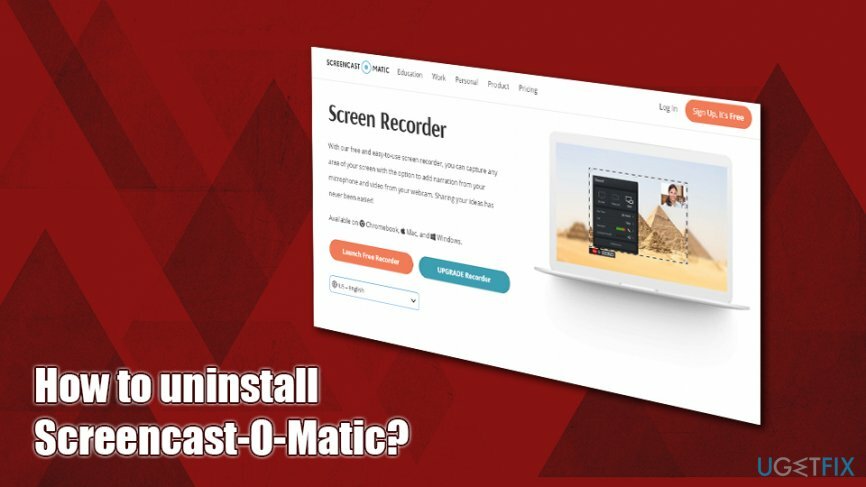
Na maioria dos casos, a remoção do Screencast-O-Matic deve ser fácil por meio do Painel de Controle. Se você nunca precisou instalar ou desinstalar aplicativos, fornecemos instruções detalhadas sobre como fazer isso também. No entanto, pode haver várias dificuldades quando os usuários tentam desinstalar o Screencast-O-Matic, por exemplo:
- Screencast-O-Matic não está presente na lista de programas do Windows;
- Screencast-O-Matic não tem um desinstalador embutido;
- Uma mensagem de erro aparece quando você tenta remover Screencast-O-Matic;
- Registros e outros arquivos associados não são removidos junto com Screencast-O-Matic.
Além disso, uma vez que o Screencast-O-Matic é instalado, ele não tem um atalho na área de trabalho e também tem um nome completamente diferente, por exemplo, Screen Recorder Launcher ou Web Launch Recorder.
No entanto, não nos leve a mal porque não queremos convencê-lo a remover o Screencast-O-Matic ou culpá-lo por ser irrelevante. Na verdade, é um aplicativo confiável que pode ser usado para “gravação de captura de tela com um clique no Windows ou Mac”. No entanto, se você quiser desinstalá-lo e encontrar vários problemas (listados abaixo), iremos fornecer-lhe um guia que explica as peculiaridades da remoção de Screencast-O-Matic passo a passo.
Desinstalar Screencast-O-Matic do Windows
Para desinstalar esses arquivos, você deve comprar uma versão licenciada do Reimage Reimage desinstalar software.
Normalmente, os programas do Windows podem ser facilmente removidos. Infelizmente, existem algumas exceções, e Screencast-O-Matic é uma delas. Já recebemos muitos relatos de usuários insatisfeitos que não conseguem realizar a remoção completa desta ferramenta. Siga estas etapas cuidadosamente e você conseguirá desinstalar o Screencast-O-Matic sem problemas.
Passo 1. Encerrar processos relacionados ao Screencast-O-Matic
Para desinstalar esses arquivos, você deve comprar uma versão licenciada do Reimage Reimage desinstalar software.
Em primeiro lugar, você deve encerrar todos os processos relacionados ao programa. Para isso, você precisa entrar em contato com o Gerenciador de Tarefas:
- pressione Ctrl + Shift + Esc no seu teclado
- Assim que a janela do Gerenciador de Tarefas abrir, pressione Mais detalhes
- Achar Iniciador do gravador de tela entrada e pressione Finalizar tarefa no canto inferior direito da janela
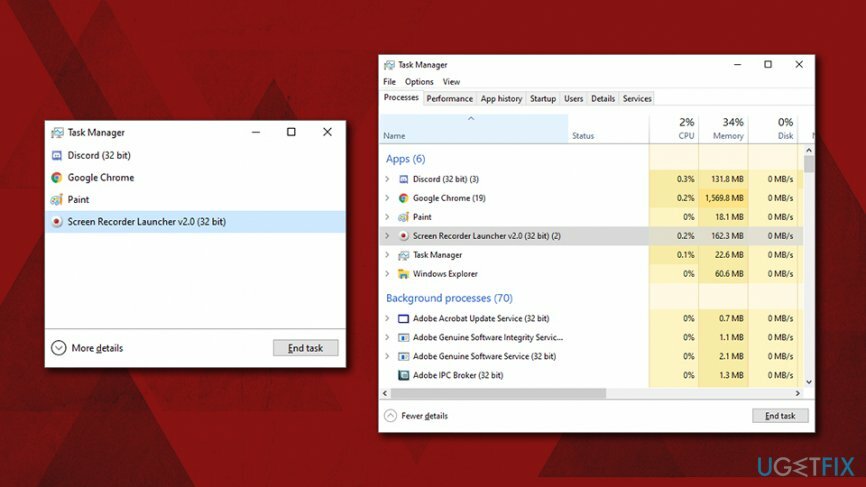
- Isso encerrou o processo de Screencast-O-Matic
Passo 2. Desinstale Screencast-O-Matic através do Painel de Controle
Para desinstalar esses arquivos, você deve comprar uma versão licenciada do Reimage Reimage desinstalar software.
Não há razão para que os desenvolvedores do Screencast-O-Matic tenham que nomear o aplicativo de forma diferente depois de instalado no sistema - mas eles o fizeram. Isso também pode explicar por que os usuários têm dificuldade para remover o aplicativo.
- Na pesquisa do Windows, digite Painel de controle e pressione Entrar
- Na nova janela, selecione Programas e então Desinstalar um programa
- Clique com o botão direito em Gravador de lançamento da web e clique Desinstalar
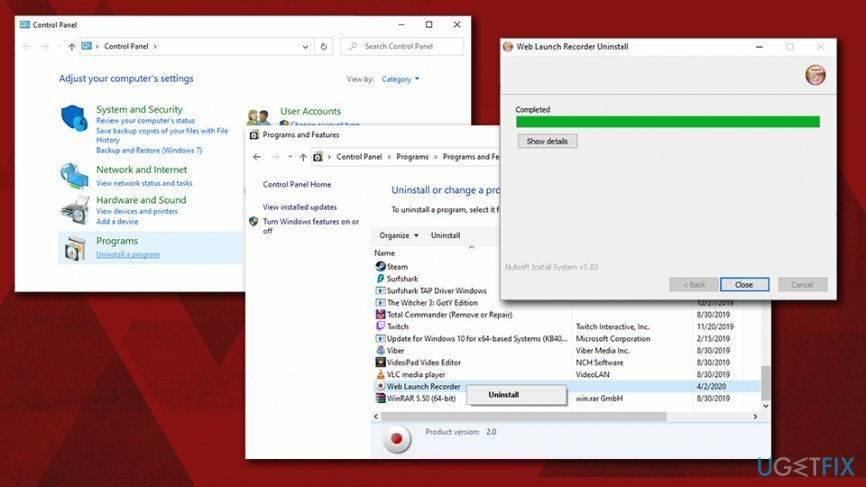
Etapa 3. Livre-se de outros arquivos relacionados
Para desinstalar esses arquivos, você deve comprar uma versão licenciada do Reimage Reimage desinstalar software.
- Verificar C: \\ Arquivos de programas (x86) \\ Screencast-O-Matic \\ v2 diretório e remova todos os arquivos que ainda estão presentes lá
- Depois disso, abra Menu Iniciar, modelo “Regedit” na barra de pesquisa e clique Entrar para abrir o Editor do Registro
- Aqui você deve encontrar e remover todas as entradas de registro que pertencem a Screencast-O-Matic
- Vamos para Editar> Encontrar e entrar Gravador de lançamento da web, bater Entrar e excluir entradas associadas ao aplicativo
- Encontre e exclua todos os arquivos de programa nos seguintes locais:
C: \\ Usuários \\% USUÁRIO% \\ AppData \\ Local \\ Screencast-O-Matic
C: \\ Usuários \\% USUÁRIO% \\ AppData \\ Local \\ WebLaunchRecorder
C: \\ Usuários \\% USUÁRIO% \\ Documentos \\ Screencast-O-Matic
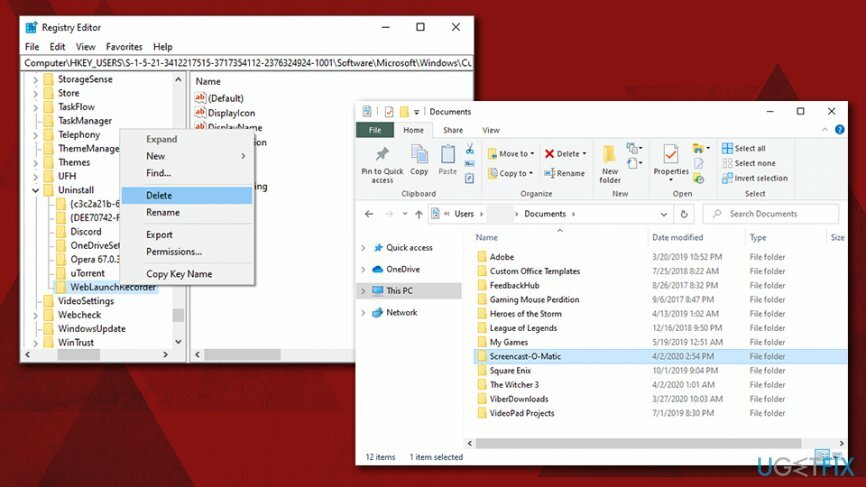
Desinstalar Screencast-O-Matic do Mac
Para desinstalar esses arquivos, você deve comprar uma versão licenciada do Reimage Reimage desinstalar software.
Normalmente, arrastar um aplicativo para a lixeira é suficiente para executar sua remoção. No entanto, alguns arquivos ainda podem permanecer no sistema, ocupando espaço. Portanto, você deve se livrar deles manualmente ou empregar um software de otimização como ReimageMáquina de lavar Mac X9.
Passo 1. Desligue processos relacionados por meio do Monitor de atividades
Para desinstalar esses arquivos, você deve comprar uma versão licenciada do Reimage Reimage desinstalar software.
- Vamos para Aplicativos> Utilitários pasta
- Encontre e clique duas vezes Monitor de Atividade
- A partir daqui, encontre as entradas relacionadas a Screencast-O-Matic
- Clique nele e depois no X botão (Forçar Sair) no canto superior esquerdo
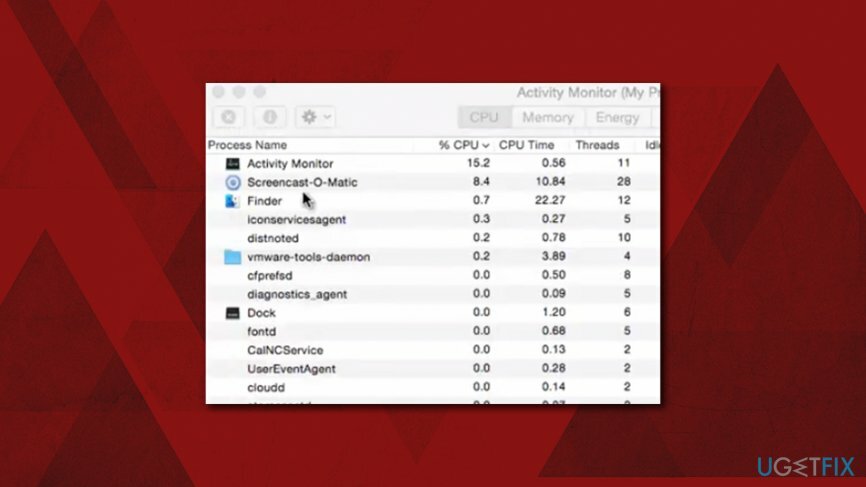
Passo 2. Remova Screencast-O-Matic colocando-o na Lixeira
Para desinstalar esses arquivos, você deve comprar uma versão licenciada do Reimage Reimage desinstalar software.
- Vamos para Formulários pasta
- Localizar Screencast-O-Matic
-
Clique com o botão direito e selecione Mover para lixeira ou arraste o ícone para o Lixo manualmente
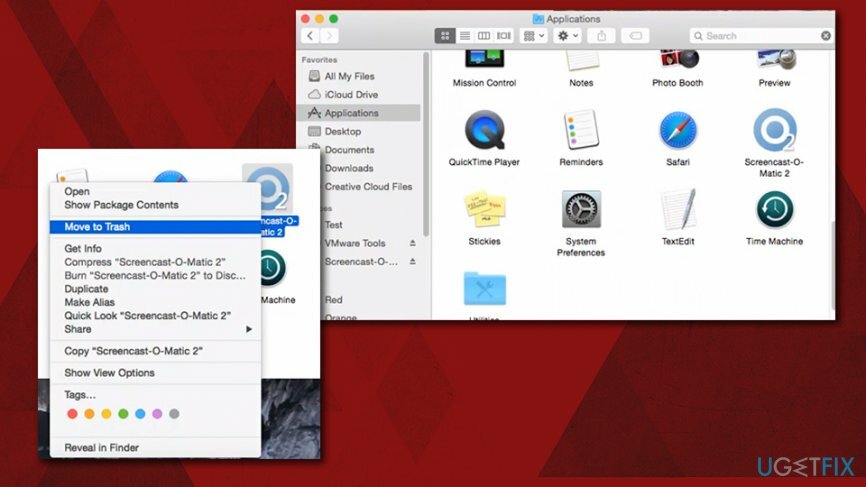
Etapa 3. Livre-se dos arquivos restantes do aplicativo
Para desinstalar esses arquivos, você deve comprar uma versão licenciada do Reimage Reimage desinstalar software.
- Clique no Finder e escolha Ir> Ir para a pasta ...
- Agora você precisa encerrar todos os arquivos relacionados ao Screencast-O-Matic. Vá para os seguintes locais e exclua os arquivos desnecessários de lá:
/Biblioteca / LaunchAgents
/ Biblioteca / Suporte de aplicativo
/Library/LaunchDaemons - uma
Livre-se de programas com apenas um clique
Você pode desinstalar este programa com a ajuda do guia passo a passo apresentado a você pelos especialistas do ugetfix.com. Para economizar seu tempo, também selecionamos ferramentas que o ajudarão a realizar esta tarefa automaticamente. Se você estiver com pressa ou sentir que não tem experiência suficiente para desinstalar o programa por conta própria, sinta-se à vontade para usar estas soluções:
Oferta
faça isso agora!
Downloadsoftware de remoçãoFelicidade
Garantia
faça isso agora!
Downloadsoftware de remoçãoFelicidade
Garantia
Se você não conseguiu desinstalar o programa usando Reimage, deixe nossa equipe de suporte saber sobre seus problemas. Certifique-se de fornecer o máximo de detalhes possível. Por favor, deixe-nos saber todos os detalhes que você acha que devemos saber sobre o seu problema.
Este processo de reparo patenteado usa um banco de dados de 25 milhões de componentes que podem substituir qualquer arquivo danificado ou ausente no computador do usuário.
Para reparar o sistema danificado, você deve comprar a versão licenciada do Reimage ferramenta de remoção de malware.

Uma VPN é crucial quando se trata de privacidade do usuário. Rastreadores online, como cookies, podem ser usados não apenas por plataformas de mídia social e outros sites, mas também por seu provedor de serviços de Internet e pelo governo. Mesmo se você aplicar as configurações mais seguras por meio de seu navegador da web, ainda poderá ser rastreado por meio de aplicativos conectados à Internet. Além disso, navegadores com foco na privacidade como o Tor não são uma escolha ideal devido às velocidades de conexão reduzidas. A melhor solução para sua privacidade final é Acesso privado à Internet - seja anônimo e seguro online.
O software de recuperação de dados é uma das opções que podem ajudá-lo recupere seus arquivos. Depois que você exclui um arquivo, ele não desaparece no ar - ele permanece no sistema, desde que nenhum novo dado seja gravado nele. Data Recovery Pro é um software de recuperação que busca cópias de trabalho de arquivos excluídos dentro do seu disco rígido. Ao usar a ferramenta, você pode evitar a perda de documentos valiosos, trabalhos escolares, fotos pessoais e outros arquivos importantes.